Mundo
Venganza laboral: renunció a su trabajo, pero antes borró un archivo crucial para la compañía
El video cuenta con más de 10.3 millones de reproducciones, más de 660 mil ‘me gusta’ y casi 14 mil comentarios.
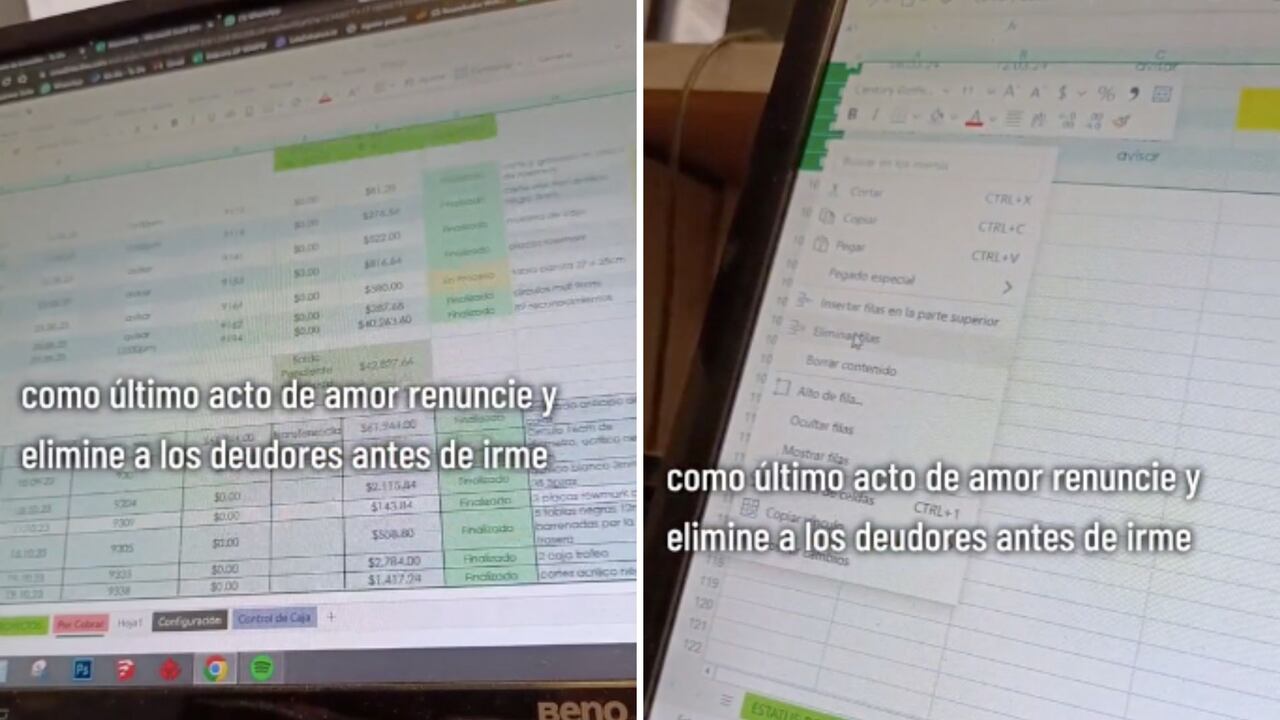
En redes sociales, se hizo viral un video de Tiktok, en el cual una internauta que afirma haber renunciado a su trabajo y, al parecer, borró de forma intencional un archivo crucial que contenía la información de todos los deudores de la compañía. Este hecho desató varios comentarios.
A pesar de que no se ha confirmado del todo su veracidad, el video ha generado un intenso debate sobre la ética laboral, pues muchos anotan que se trataría de una supuesta venganza.

“Como último acto de amor, renuncié y eliminé a los deudores antes de irme”, escribió Ivonne García en su publicación.
En la pieza audiovisual, la mujer tenía abierta la hoja de cálculo de Google Sheets que tenía varias secciones: proyectos, por cobrar, configuración y control de caja.
Sin embargo, segundos después, se puede ver como manipula la computadora y, al parecer, elimina el archivo con un sentimiento de satisfacción.
Le puede interesar: Cinco errores comunes al presentar su carta de renuncia que debe evitar, según la IA
Hasta el momento este video cuenta con más de 10,3 millones de reproducciones, más de 660 mil ‘me gusta’ y casi 14 mil comentarios.
Varios internautas no dudaron en pronunciarse al respecto, pues algunos defendieron dicha posición anotando de que podría estarse enfrentando a un mal ambiente laboral y otros, lanzaron unas fuertes críticas al respecto.

Le puede interesar: Cómo saber en qué momento renunciar a un trabajo, IA dice los aspectos a tener en cuenta
“Yo le puse contraseña a todo mi trabajo de Excel”, “¿Cómo va a hacer eso? No debería”, “Hasta para renunciar hay que ser profesional”, “No es necesario hacer eso, la vida continúa y hasta el último día se debe ser fiel a la honestidad”, fueron algunos de los comentarios.
¿Cómo recuperar documentos en Google Sheets?
Al parecer, la mujer se encuentra utilizando un documento de Google Sheets, el cual, tras ser eliminado, se puede recuperar con los siguientes pasos:
- La persona debe abrir el documento e ingresar a ‘archivo’.
- Después de ello, seleccionar ‘historial de versiones’ y luego dar clic en ‘ver historial’.
- Con el mouse solo debe presionar el botón ‘última edición’, el cual aparece en la parte superior derecha, posterior a eso, se mostrarán todas las versiones anteriores de la hoja.
- Solo queda revisar y escoger la versión que se desea recuperar y dar clic en ‘restablecer’.
Regístrate gratis al boletín de noticias El País
Te puede gustar

 6024455000
6024455000









